在RV320和RV325 VPN路由器上配置我的证书
目标
证书用于验证个人或设备的身份、验证服务或加密文件。在RV320上,您可以通过自签名或第三方授权最多添加50个证书。您可以导出客户端或管理员的证书并将其保存在PC或USB设备上,然后导入。
本文档旨在向您展示如何在RV32x系列VPN路由器上选择主证书、导出证书和导入证书。
适用设备
· RV320双WAN VPN路由器
· RV325千兆双WAN VPN路由器
软件版本
•v1.1.0.09
我的证书
步骤1.登录Web配置实用程序,然后选择Certificate Management > My Certificate。“我的证书”页打开:

证书分为两种类型:
·自签名 — 由其自己的创建者签名的安全套接字层(SSL)证书。此类型的安全性较低,因为如果私钥被攻击者破坏,则无法取消它。
·证书签名请求 — 发送到证书颁发机构以申请数字身份证书的公钥基础设施(PKI)。它比自签名更安全,因为私钥是保密的。
步骤2.从My Certificate Table中单击所需的单选按钮以选择证书。
步骤3.单击Select as Primary Certificate,使所选证书成为主证书。
步骤4.(可选)要查看有关证书的详细信息,请点击详细信息图标。

“证书详细信息”窗口打开:
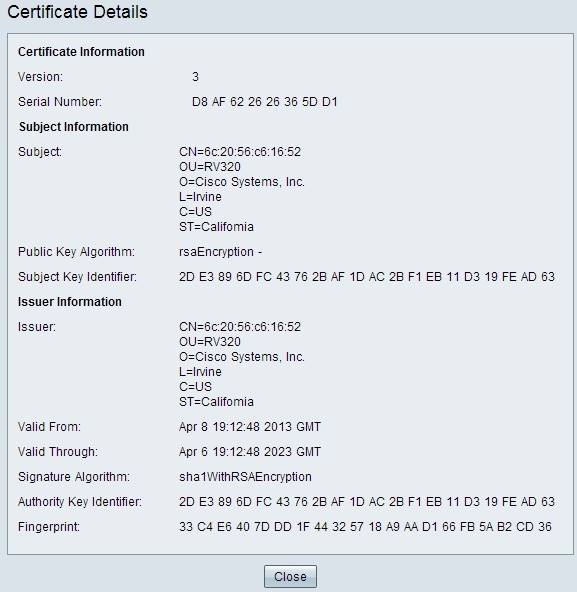
步骤5.(可选)要删除证书,请点击要删除的证书的单选按钮,然后点击删除。
步骤6.单击“保存”以保存设置。
导出自签名证书
步骤1.单击“导出”列中的所需图标按钮以导出自签名证书。

可用图标按钮定义如下:
· Export Certificate for Client — 导出用于将客户端连接到虚拟专用网络(VPN)的客户端证书。
·导出管理员证书 — 导出管理员证书。生成私钥并保留副本以备份。
·导出私钥 — 导出VPN客户端软件的私钥,该软件需要单独的凭据才能连接VPN。
步骤2.单击“打开”查看密钥。
步骤3.单击Save保存密钥。
导出证书签名请求
步骤1.单击CSR(导出证书签名请求)。
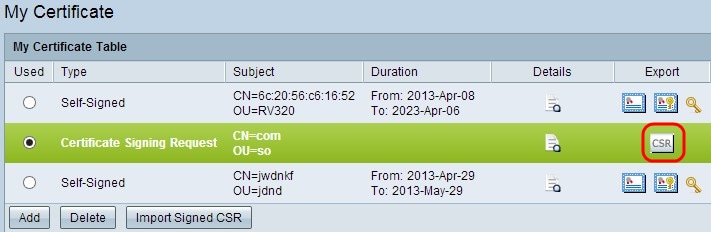
步骤2.单击“打开”查看。
步骤3.单击Save将密钥保存在PC或USB上。
导入证书
步骤1.单击Add导入证书。
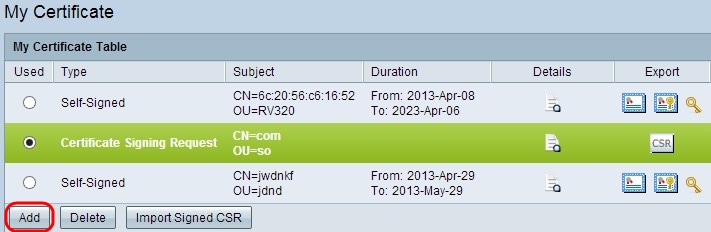
系统将显示以下窗口:

步骤2.点击所需的单选按钮以定义要导入的证书类型。

·第三方授权 — 证书颁发机构提供数字签名的公钥基础设施(PKI)。
·自签名 — 由其自己的创建者签名的安全套接字层(SSL)证书。
步骤3.点击所需的单选按钮以选择要如何导入证书。

·从PC导入 — 证书是从您保存的PC导入。
·从USB导入 — 证书从USB驱动器导入。
从PC导入证书
步骤1.如果要导入第三方授权证书,请点击CA证书旁边的选择文件,以浏览文件的位置并选择它。
步骤2.单击Certificate + Private Key旁的Choose File(选择文件),浏览文件的位置并选择它。
步骤3.单击“保存”保存设置。导入的证书将显示在“我的证书表”中。

从USB导入证书
步骤1.从“源USB设备”下拉列表中选择适当的USB设备。

步骤2.如果要导入第3方授权证书,请点击相应的单选按钮以导入您在USB上保存的CA证书。
步骤3.选择适当的单选按钮以导入您在USB上保存的证书+私钥。
步骤4.单击“保存”以保存设置。 导入的证书将显示在“我的证书表”中。
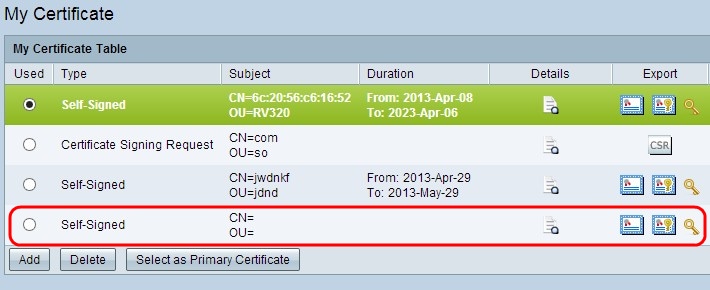
 反馈
反馈